Tp-Link TL-WR845N V4 Руководство по быстрому старту онлайн
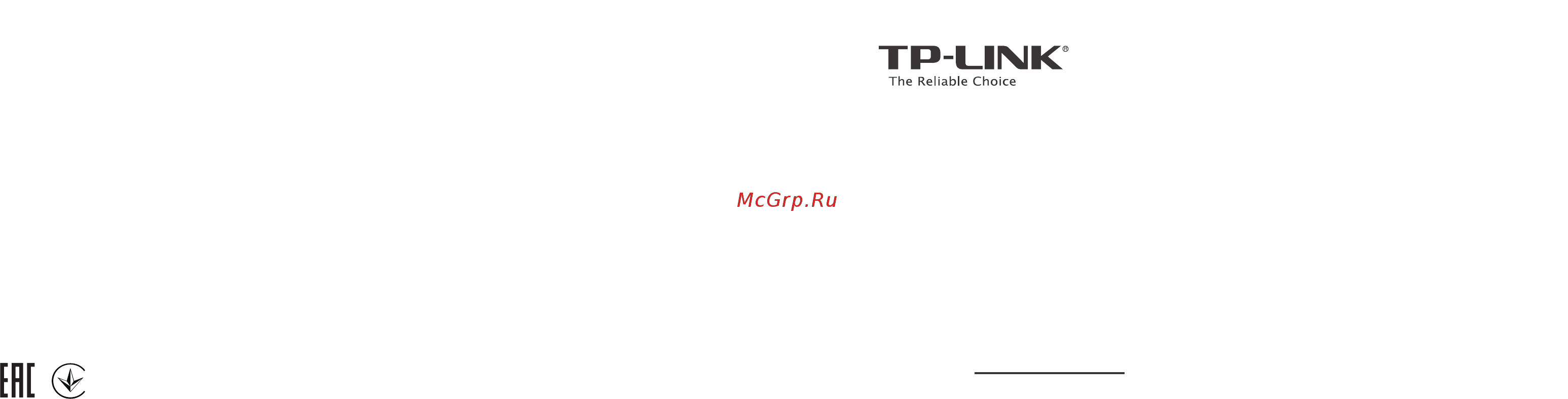
Quick Installation Guide
Wireless Router
Specifications are subject to change without notice. TP-LINK is a registered trademark of TP-LINK TECHNOLOGIES
CO., LTD. Other brands and product names are trademarks or registered trademarks of their respective holders.
No part of the specifications may be reproduced in any form or by any means or used to make any derivative
such as translation, transformation, or adaptation without permission from TP-LINK TECHNOLOGIES CO., LTD.
Copyright © 2016 TP-LINK TECHNOLOGIES CO., LTD. All rights reserved.
www.tp-link.com
7106506063 REV1.0.0
Содержание
- Quick installation guide 1
- Wireless router 1
- Www tp link com 1
- Contents 2
- Connect the hardware 3
- Configure via web browser 4
- Block specific users or devices 5
- Change the basic wireless network settings easily 5
- English 5
- Ensure your smart device is wirelessly connected to the home network 5
- Faq frequently asked questions 5
- How to start 5
- Launch the tether app and start managing your home network 5
- Scan the qr code to download the tp link tether app from the apple app store or google play 5
- Set up parental controls with access time and content restrictions 5
- Tether app 5
- Tp link s tether app lets you conveniently access the router and 5
- View information about the clients on your network 5
- What can i do if the login window does not appear 5
- English 6
- How do i restore the router to its factory default settings 6
- What can i do if i cannot access the internet 6
- What can i do if i forgot my web management password 6
- What can i do if i forgot my wireless network password 6
- Свързване на хардуера 7
- Конфигуриране чрез уеб браузър 8
- Faq често задавани въпроси 9
- Български 9
- Да блокирате конкретни потребители или устройства 9
- Да виждате информация за клиентите във вашата мрежа 9
- Да настроите parental control родителски контрол с време за достъп и ограничения на съдържанието 9
- Как да започна 9
- Какво мога да направя ако прозорецът за влизане не се появи 9
- Лесно да променяте базовите настройки на безжичната мрежа 9
- Приложение tether 9
- Приложението tether на tp link позволява удобно да се свържете към рутера и 9
- Пуснете приложението tether и започнете да управлявате вашата домашна мрежа 9
- Сканирайте qr кода за да изтеглите приложението tp link tether от apple store или google play 2 уверете се че вашето умно устройство е безжично свързано към домашната мрежа 9
- Български 10
- Как да възстановя рутера до фабричните настройки по подразбиране 10
- Какво да направя ако съм забравил паролата за безжичната мрежа 10
- Какво да направя ако съм забравил паролата за уеб управление 10
- Какво мога да направя ако не мога да осъществя достъп до интернет 10
- Připojte hardware 11
- Konfigurace přes webový prohlížeč 12
- Aplikace tether 13
- Aplikace tether firmy tp link vám umožní pohodlný přístup k routeru a 13
- Blokovat konkrétní uživatele nebo zařízení 13
- Co můžu dělat v případě že se přihlašovací okno neobjeví 13
- Faq často kladené otázky 13
- Informace o klientech ve vaší síti 13
- Jak začít 13
- Nastavit kontrolu nad omezením doby přístupu a obsahu 13
- Načtěte qr kód pro stažení aplikace tether firmy tp link z apple app store nebo google play 2 ujistěte se že vaše chytré zařízení je bezdrátově připojeno k vaší domácí síti 13
- Snadno změnit základní nastavení bezdrátové sítě 13
- Spusťte aplikaci tether a začněte s řízením vaši domácí sítě 13
- Čeština 13
- Co mám dělat v případě že jsem zapomněl heslo k bezdrátové síti 14
- Co mám dělat v případě že jsem zapomněl heslo k webové správě 14
- Co můžu udělat v případě že se nemohu připojit na internet 14
- Jak vrátím router do původního výrobního nastavení 14
- Čeština 14
- Құрылғыны қосу 15
- Веб браузер арқылы баптау 16
- Qr кодын сканерлеп app store немесе google play ден tp link tether қосымшасын жүктеңіз 17
- Tether app қосымшасы 17
- Tether қосып үй желісін басқаруға кірісіңіз 17
- Tp link s tether қосымшасы бағдарғылауышқа қолжетімділікке мүмкіндік береді жəне 17
- Егер құрылғыға кіру терезесі шықпаған жағдайда не істеу керек 17
- Жекелеген клиенттер немесе құрылғылар үшін қолжетімділікті шектеуге 17
- Жиі қойылатын сұрақтар 17
- Смартфонның wi fi бойынша бағдарғылауышқа қосулы екендігіне көз жеткізіңіз 17
- Сымсыз желінің базалық баптауларын өзгерту 17
- Сіздің желіңіздің клиенттері туралы ақпараттарды қарауға 17
- Уақыт бойынша контентке шектелген қолжетімділігі бар ата ана бақылауын баптауға 17
- Қазақша 17
- Қалай қолдануға болады 17
- Басқару паролін ұмытып қалсам не істеуге болады 18
- Бағдарғылауыштың зауыттық баптауын қалай қалпына келтіруге болады 18
- Егер менде интернетке қолжетімділік жоғалып кетсе не істеу керек 18
- Егер сымсыз желі паролін ұмытып қалсам не істеуге болады 18
- Қазақша 18
- Aparatūras pievienošana 19
- Konfigurējiet izmantojot tīmekļa pārlūkprogrammu 20
- Bloķēt konkrētus lietotājus un ierīces 21
- Buj bieži uzdotie jautājumi 21
- Iestatīt vecāku kontroles funkciju ar piekļuves laiku un satura ierobežojumiem 21
- Jautājums kā rīkoties ja netiek atvērts pieteikšanās logs 21
- Kā sākt 21
- Latviešu 21
- Noskenējiet qr kodu lai lejupielādētu tp link programmu tether no apple app store vai google play 21
- Palaidiet programmu tether un sāciet pārvaldīt savu mājas tīklu 21
- Programma tether 21
- Pārliecinieties ka viedierīce ir savienota ar mājas tīklu bezvadu režīmā 21
- Skatīt informāciju par klientiem tīklā 21
- Tp link programma tether ļauj ērti piekļūt maršrutētājam un 21
- Viegli mainīt bezvadu tīkla pamatiestatījumus 21
- Jautājums kas jādara ja aizmirsta bezvadu tīkla parole 22
- Jautājums kas jādara ja aizmirsta tīmekļa pārvaldības parole 22
- Jautājums kā atjaunot maršrutētāja rūpnīcas noklusējuma iestatījumus 22
- Jautājums kā rīkoties ja nevar piekļūt internetam 22
- Latviešu 22
- Prisijunkite prie techninės įrangos 23
- Konfiguruoti per interneto naršyklę 24
- Blokuokite konkrečius naudotojus ar prietaisus 25
- Duk dažniausiai užduodami klausimai 25
- Kaip pradėti 25
- Ką daryti jei neatveria prisijungimo lango 25
- Lengvai pakeiskite pagrindinius belaidžio tinklo nustatymus 25
- Lietuvių 25
- Nuskaitykite qr kvadratinių likučių kodas kodą kad atsisiųstumėt tp link tether programėlę iš apple app store ar google play 25
- Peržiūrėkite informaciją apie tinklą klientams 25
- Pradėkite tether programėlę ir pradėkite valdyti savo namų tinklą 25
- Tether programėlė 25
- Tp link tether programėlė leidžia jums patogiai prieigai prie maršruto parinktuvo ir 25
- Užtikrinkite kad jūsų išmanusis prietaisas bevieliu būdu prijungtas prie namų tinklo 25
- Įdiekite valdymo skyda su laiko ir turinio apribojimais 25
- Kaip man atstatyti gamyklinius numatytuosius maršruto parinktuvo nustatymus 26
- Ką daryti jei aš pamiršau savo žiniatinklio valdymo slaptažodį 26
- Ką daryti jei negaliu prisijungti prie interneto 26
- Ką daryti jei pamiršau savo bevielio tinklo slaptažodį 26
- Lietuvių 26
- Csatlakoztassa a hardvert 27
- Konfigurálás webböngészőn keresztül 28
- A tp link tether alkalmazása lehetővé teszi a router kényelmes elérését valamint 29
- Beállíthatja a szülői felügyeletet a hozzáférési idővel és a tartalomra vonatkozó korlátozásokkal 29
- Blokkolhat adott felhasználókat vagy eszközöket 29
- Ellenőrizze hogy okos eszköze vezeték nélküli kapcsolatban van e az otthoni hálózattal 29
- Gyik gyakran ismételt kérdések 29
- Hogyan kezdjünk hozzá 29
- Indítsa el a tether alkalmazást és kezdje el az otthoni hálózat kezelését 29
- Információkat tekinthet meg a hálózaton lévő ügyfelekről 29
- Könnyedén módosíthatja a vezeték nélküli hálózat alapbeállításait 29
- Magyar 29
- Mit tehetek ha a bejelentkezési ablak nem jelenik meg 29
- Olvassa be a qr kódot és töltse le a tp link tether alkalmazást az apple app store ból vagy a google play ről 29
- Tether alkalmazás 29
- Hogyan állítsam vissza a router gyári alapbeállításait 30
- Magyar 30
- Mit tegyek ha elfelejtettem a vezeték nélküli hálózat jelszavát 30
- Mit tegyek ha elfelejtettem a webes kezelőfelület jelszavát 30
- Mit tegyek ha nem tudok csatlakozni az internethez 30
- Podłączanie urządzenia 31
- Konfiguracja poprzez przeglądarkę internetową 32
- Aplikacja tether 33
- Aplikacja tp link tether umożliwia uzyskanie szybkiego dostępu do routera oraz 33
- Blokowanie dostępu do sieci określonym użytkownikom i urządzeniom 33
- Co mogę zrobić jeżeli nie pojawia się okno logowania 33
- Często zadawane pytania faq 33
- Jak zacząć 33
- Polski 33
- Sprawdzanie informacji o klientach połączonych z siecią bezprzewodową 33
- Uruchom aplikację tether i zarządzaj swoją siecią domową 33
- Ustawianie limitów czasowych oraz blokowanie treści za pomocą funkcji kontroli rodzicielskiej 33
- Zeskanuj kod qr i pobierz aplikację tp link tether ze sklepu app store lub google play 2 upewnij się że urządzenie połączone jest z siecią bezprzewodową 33
- Łatwą konfigurację podstawowych ustawień sieci bezprzewodowej 33
- Co mogę zrobić jeśli nie mam dostępu do internetu 34
- Co mogę zrobić jeśli nie pamiętam hasła do strony konfiguracyjnej 34
- Co mogę zrobić jeśli nie pamiętam hasła mojej sieci bezprzewodowej 34
- Jak mogę przywrócić fabryczne ustawienia routera 34
- Polski 34
- Подключение устройства 35
- Настройка через веб браузер 36
- Блокировать доступ для отдельных клиентов или устройств 37
- Запустите tether и приступите к управлению домашней сетью 37
- Изменить базовые настройки беспроводной сети 37
- Как использовать 37
- Настроить родительский контроль с ограничением доступа к контенту по времени 37
- Отсканируйте qr код и загрузите приложение tp link tether с app store или google play 2 убедитесь что смартфон подключен к маршрутизатору по wi fi 37
- Приложение tether app 37
- Приложение tp link s tether позволит иметь доступ к маршрутизатору и 37
- Просматривать информацию о клиентах вашей сети 37
- Русский язык 37
- Часто задаваемые вопросы 37
- Что делать если окно входа в устройство не появляется 37
- Как восстановить заводские настройки маршрутизатора 38
- Русский язык 38
- Что делать если у меня пропал доступ в интернет 38
- Что делать если я забыл пароль беспроводной сети 38
- Что делать если я забыл пароль управления 38
- Conectarea fizică 39
- Configurare utilizând browserul web 40
- Aplicaţia tp link tether vă permite să accesaţi cu ușurinţă routerul și să 41
- Aplicația tether 41
- Blocaţi anumiţi utilizatori și dispozitive 41
- Ce pot face dacă fereastra de autentificare nu este afișată 41
- Configuraţi reguli de control parental pe baza timpului și restricţii de conţinut 41
- Cum să începeți 41
- Modificaţi cu ușurinţă setările de bază ale reţelei wireless 41
- Română 41
- Scanaţi codul qr pentru a descărca aplicaţia tp link tether din apple app store sau google play 2 asiguraţi vă că dispozitivul dumneavoastră smart este conectat la reţeaua wireless corespunzătoare 3 porniţi aplicaţia tether și începeţi administrarea reţelei dumneavoastră de acasă 41
- Vizualizaţi informaţii despre utilizatorii din reţea 41
- Întrebări frecvente faq 41
- Ce pot face dacă am uitat parola paginii de management web 42
- Ce pot face dacă am uitat parola rețelei wireless 42
- Ce pot face dacă nu pot accesa internetul 42
- Cum resetez routerul la setările inițiale din fabrică 42
- Română 42
- Zapojenie hardvéru 43
- Konfigurácia cez webový prehliadač 44
- Ako začať 45
- Aplikácia tether 45
- Aplikácia tp link tether vám umožní obvyklý prístup routera a 45
- Blokovanie špecifických používateľov alebo zariadení 45
- Jednoduchú zmenu základných nastavení bezdrôtovej siete 45
- Naskenujte qr kód a stiahnite si aplikáciu tp link tether app z obchodu app store alebo google play 2 uistite sa že je vaše inteligentné zariadenie bezdrôtovo pripojené k domácej sieti 45
- Nastavenie rodičovského ovládania s časovaním prístupu a obmedzeniami obsahu 45
- Otázka č 1 45
- Slovenčina 45
- Spustite aplikáciu tether a naštartujte správu vašej domácej siete 45
- Zobrazenie informácií o klientoch vo vašej sieti 45
- Často kladené otázky 45
- Čo mám robiť ak sa nezobrazí prihlasovacie okno 45
- Ako obnovím predvolené nastavenia routera od výroby 46
- Otázka č 2 46
- Otázka č 3 46
- Otázka č 4 46
- Otázka č 5 46
- Slovenčina 46
- Čo mám robiť ak nemám prístup na internet 46
- Čo môžem robiť keď zabudnem heslo do bezdrôtovej siete 46
- Čo môžem robiť keď zabudnem heslo do webovej správy 46
- Povezivanje opreme 47
- Podešavanje pomoću pretraživača 48
- Blokirate određene korisnike ili uređaje 49
- Faq često postavljana pitanja 49
- Imate uvid u informacije o korisnicima vaše mreže 49
- Jednostavno menjate osnovna podešavanja bežične mreže 49
- Kako početi 49
- Podesite roditeljsku kontrolu sa vremenom pristupa i ograničenjem sadržaja 49
- Pokrenite tether app i podešavajte vašu kućnu mrežu 49
- Proverite da li je vaš smart uređaj bežično povezan na kućnu mrežu 49
- Skenirajte qr kod da biste preuzeli tp link tether app sa apple app store a ili google play a 49
- Srpski jezik 49
- Tether app 49
- Tp link ov tether app vam omogućava da jednostavno pristupate ruteru i 49
- Šta da uradim ako se ne pojavi pristupna stranica 49
- Kako vraćam ruter na fabrička podešavanja 50
- Srpski jezik 50
- Šta da uradim ako ne mogu da pristupim internetu 50
- Šta da uradim ako sam zaboravio lozinku bežične mreže 50
- Šta da uradim ako sam zaboravio lozinku za podešavanje uređaja u pretraživaču 50
- Під єднайте обладнання 51
- Налаштуйте через веб браузер 52
- Faq найбільш розповсюдженні питання 53
- Блокувати конкретних користувачів чи пристрої 53
- Встановити батьківський контроль із часом доступу та обмеженнями контенту 53
- Додаток tether 53
- Додаток tether від компанії tp link дозволяє вам зручно отримати доступ до маршрутизатора а також 53
- Легко змінити базові налаштування бездротової мережі 53
- Переглядати інформацію про клієнтів у вашій мережі 53
- Проскануйте qr код для завантаження tp link додатку tether із apple app store або з google play 2 переконайтеся що вашому пристрою надано бездротове підключення до домашньої мережі 3 запустіть додаток tether та розпочніть керування вашою домашньою мережею 53
- Українська мова 53
- Що робити якщо не з являється вікно авторизації 53
- Як розпочати 53
- Українська мова 54
- Що робити якщо в мене відсутній доступ до інтернету 54
- Що робити якщо я забув власний пароль до бездротової мережі 54
- Що робити якщо я забув власний пароль до сервісу веб керування 54
- Як мені відновити налаштування маршрутизатора до його заводських налаштувань за замовчуванням 54
Похожие устройства
- Tp-Link TL-WR845N V3 Руководство по быстрому старту
- Tp-Link TL-WR845N V1 Руководство по быстрому старту
- Tp-Link TL-WR845N V1 Инструкция по эксплуатации
- Vestel LRS 1041 LE Инструкция по эксплуатации
- Тепловъ Т-10 Инструкция по эксплуатации
- Тепловъ Т-20 Инструкция по эксплуатации
- Brother FAX-2940R Руководство по дополнительным функциям
- Brother FAX-2940R Руководство по быстрому старту
- Brother FAX-2940R Руководство по программному обеспечению
- Brother FAX-2940R Руководство по основным функциям
- Тепловъ Т-30 Инструкция по эксплуатации
- Тепловъ Т-50 Инструкция по эксплуатации
- Тепловъ Т-80 Инструкция по эксплуатации
- Тепловъ Т-100 Инструкция по эксплуатации
- Тепловъ Т-120 Инструкция по эксплуатации
- Telwin DYNAMIC 620 Start Деталировка
- Wester WAO 24 Инструкция по эксплуатации
- Wester WAO 50 Инструкция по эксплуатации
- Wester WAO 80 Инструкция по эксплуатации
- Wester WAO 100 Инструкция по эксплуатации
Скачать
Случайные обсуждения
